Je hoofddomein integreren met systeme.io
In dit artikel kun je leren hoe je je hoofddomein kan integreren met systeme.io.
- een domein geregistreerd buiten systeme.io
- een systeme.io account
Stap 1: Voeg je domein toe aan systeme.io
1.1. Klik op je "Profielfoto" >> "Instellingen" >> eenmaal bij de instellingen, klik je op "Eigen domeinen" >> en op "Toevoegen domein".

1.2. Zodra de eerste pop-up verschijnt, voer je jouw domeinnaam in met www voor de domeinnaam. Voorbeeld: www.domein.com.

1.3. Zodra de domeinnaam is toegevoegd, verschijnt er een tweede pop-up. Je ziet twee DNS-records die we CNAME's noemen. Deze CNAME's zijn de DNS die je gaat toevoegen aan de DNS zone van je provider om je domeinnaam te koppelen.

Stap 2: Voeg je CNAME-records toe
Klik op de host waar je geregistreerd bent en volg de instructies voor het maken van je CNAME-record:
Opmerking 3: Wat andere hosts betreft, als je de exacte locatie van de instellingen niet kunt vinden is het noodzakelijk om contact op te nemen met hun supportteam.
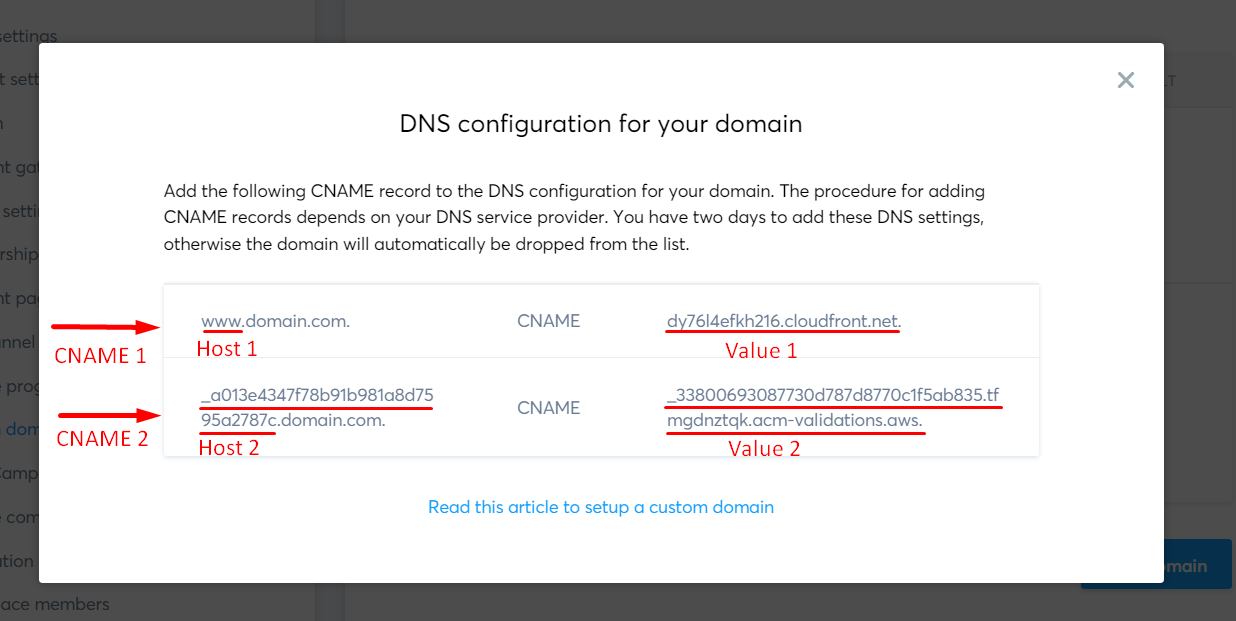
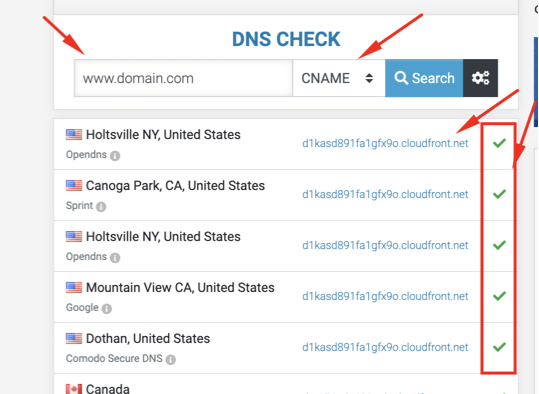
Stap 3: Omleiding
Deze stap hangt af van de hostingprovider die je gebruikt.
- Als je Namecheap of Cloudflare gebruikt, volg dan stap 3.1
- Als je een andere DNS-hostingprovider gebruikt, volg dan stap 3.2
Stap 3.1 Maak een CNAME aan met root (Namecheap or Cloudflare)
Als je gebruik maakt van Namecheap of CloudFlare hosting service providers, dan moet je een CNAME record maken van root naar dezelfde bestemming die je gebruikte met het www CNAME record:

Voorbeelden met Namecheap hosting service provider:

Voorbeelden met Cloudflare hosting service provider:

Stap 3.2 Maak een omleiding aan (andere DNS-hostingproviders)
Vanuit je domeinhost:
- Klik op "redirection/forwarding"
- Klik op "add redirection"
- Maak een omleiding van domein.com naar www.domain.com
- Het kan enkele uren duren voordat het subdomein is goedgekeurd.
- Het kan tot 24-48 uur duren voordat DNS Records volledig zijn verspreid.
- De omleiding werkt meestal alleen met HTTP, of als je het protocol niet vermeldt in de URL.
Het werkt echter wel met een expliciet opgegeven https:// in de URL. Dit komt door de beperkingen van DNS-hostingproviders.